Питање
Проблем: Како да поправите грешку зеленог екрана на ИоуТубе-у?
Када пустим ИоуТубе видео, после неколико секунди се заглави и видим само зелени екран на плејеру. Како могу да решим овај проблем?
Решен одговор
ЈуТјуб[1] Грешка зеленог екрана је слична грешка на црном екрану. Међутим, овај проблем обично пријављују корисници Виндовс 8 и Виндовс 8.1 који приступају ИоуТубе.цом користећи Интернет Екплорер веб прегледач. Међутим, исти проблем се може појавити када се користе и друге верзије оперативног система.
Поред тога, пријављен је проблем зеленог екрана на ИоуТубе-у на Гоогле Цхроме-у, Мозилла Фирефок-у и другим веб претраживачима. Према томе, то није повезано са неким грешкама у Интернет Екплорер-у. Главни разлози зашто се ова грешка појављује су:
- проблеми у вези са драјверима који се могу решити ажурирањем[2] или поновно инсталирање драјвера;
- омогућена подешавања хардверског убрзања у веб претраживачима;
- срушен или замрзнут веб претраживач.
Ова грешка може спречити гледање видео записа на популарној платформи за дељење и стримовање. Док неки корисници могу да чују звук који се репродукује у позадини, други не виде или чују ништа. У неким случајевима, веб прегледачи имају тенденцију да се кваре због грешке на зеленом екрану.
На срећу, грешку зеленог екрана на ИоуТубе-у можете пронаћи прилично лако. Овај проблем је обично повезан са проблемима са драјверима. Стога, уместо да кривите ИоуТубе, требало би да проверите своје графичке драјвере и подешавања претраживача.
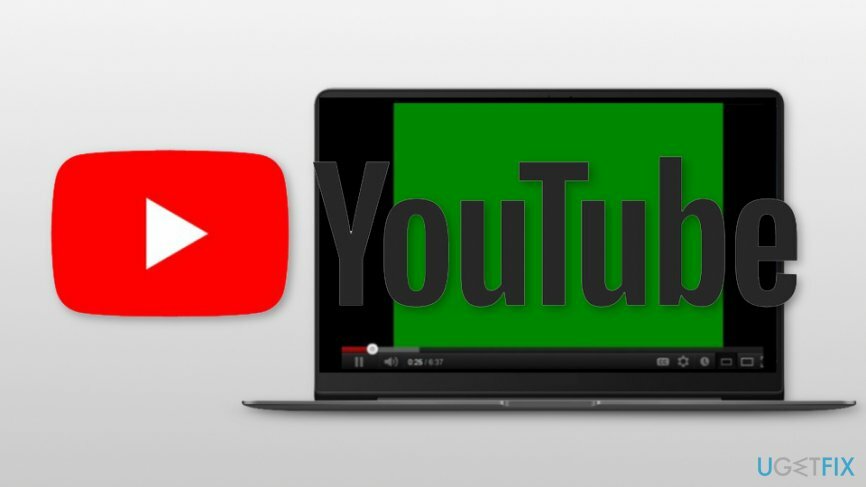
Два начина да се носите са грешком на зеленом екрану ИоуТубе-а
Да бисте поправили оштећени систем, морате купити лиценцирану верзију Реимаге Реимаге.
Гоогле подршка нуди две методе које могу помоћи да се поправи грешка зеленог екрана на ИоуТубе-у. Дакле, требало би да их испробате. Међутим, ако не помогну, покушајте да промените веб прегледач, инсталирате доступна ажурирања, промените подешавања екрана или квалитет стримованог видеа.
Опција 1. Онемогућите хардверско убрзање
Да бисте поправили оштећени систем, морате купити лиценцирану верзију Реимаге Реимаге.
Онемогућавање хардверског убрзања је један од метода које пружа Гоогле. Кораци се разликују у зависности од веб претраживача који користите.
Корисници Интернет Екплорер-а могу да искључе хардверско убрзање преко Интернет опција:
- У Виндовс претрази унесите Интернет опције и кликните на први резултат претраге.
- Отвори Напредно таб.
- Под Убрзана графика одељак означи квачицу у близини Користите софтверско приказивање уместо ГПУ рендеровања* кутија.
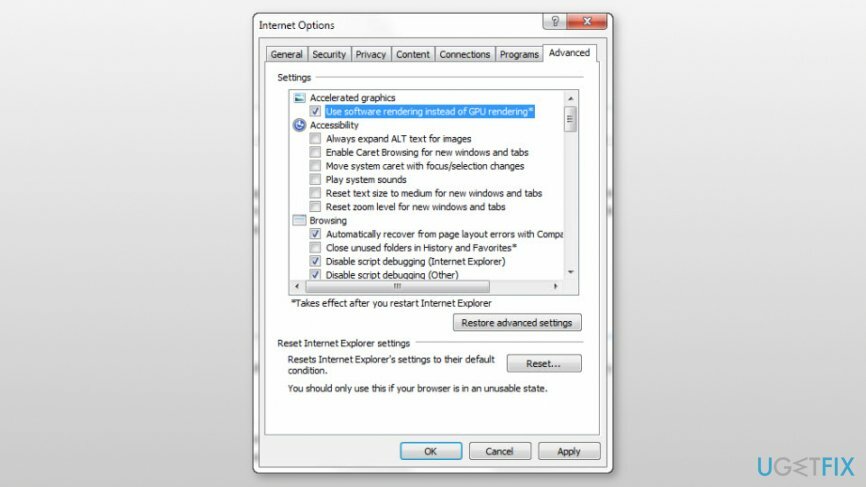
- Кликните Применити и онда ок да сачувате промене.
Корисници Мозилла Фирефок-а треба да следе ове кораке:
- Отворите Фирефок и приступите менију.
- Иди на Преференцес и идите до Генерал одељак.
- Померите се надоле док не видите Перформансе одељак.
- Уклоните крпеље са Користите препоручена подешавања перформанси (и Употреба хардверско убрзање када је доступно, ако постоји) кутија.
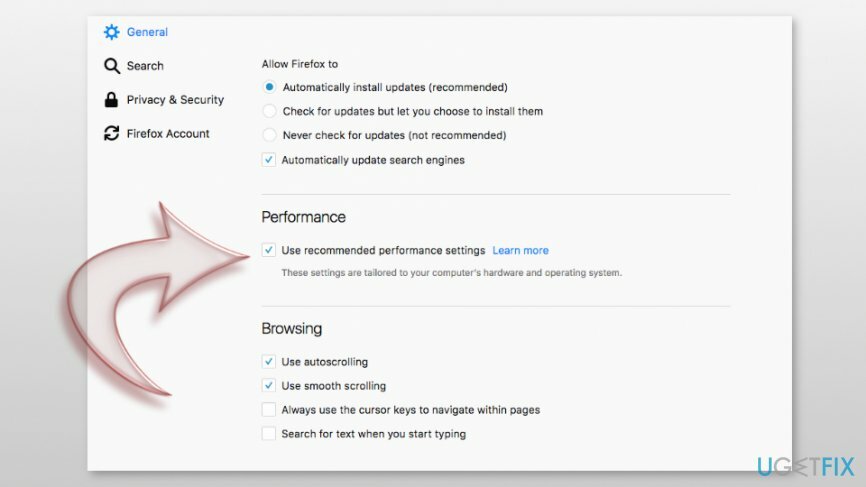
- Затворите подешавања и проверите да ли је грешка зеленог екрана ИоуТубе-а уклоњена.
Гоогле Цхроме[3] корисници могу да онемогуће ову функцију пратећи ове кораке:
- Отворите Цхроме и кликните на мени.
- Иди на Подешавања.
- Када сте у подешавањима, померајте се надоле док не видите Напредно опција.
- Када сте у одељку Напредно, пронађите Систем одељак и искључите Употреба хардверско убрзање када је доступно одлика.
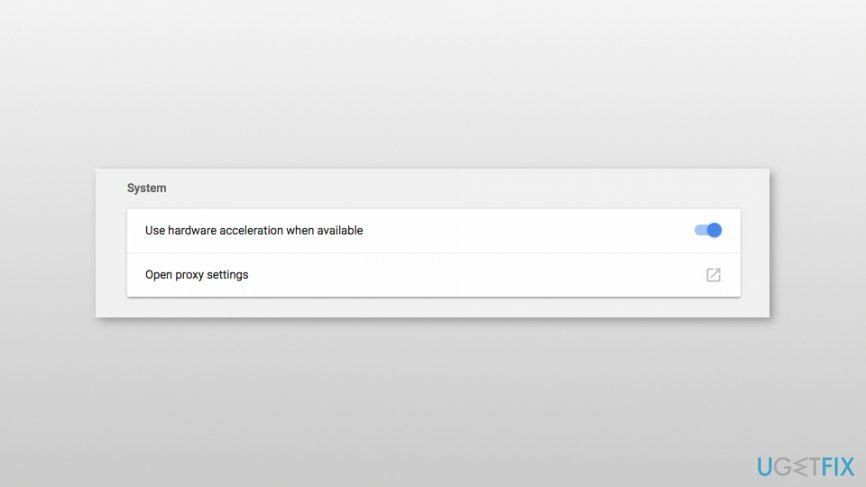
- Поново покрените претраживач.
Опција 2. Ажурирајте графички драјвер
Да бисте поправили оштећени систем, морате купити лиценцирану верзију Реимаге Реимаге.
- Финд Менаџер уређаја апликацију преко Виндовс претраге и отворите је.
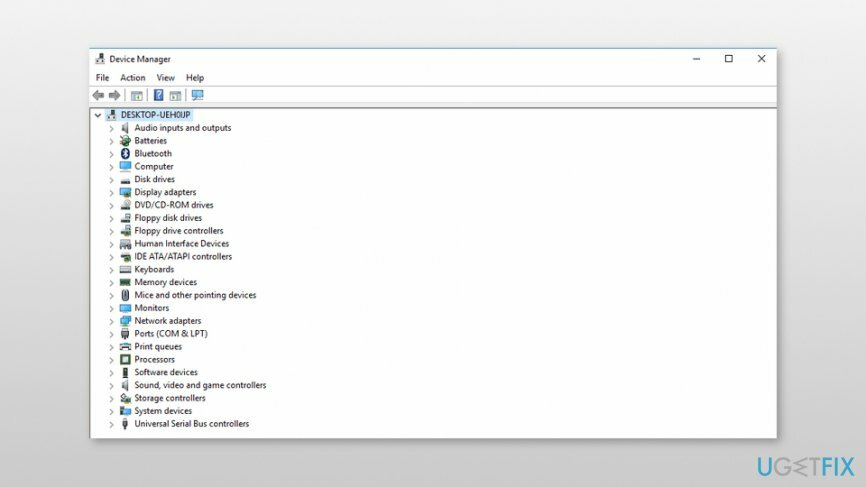
- Пронађите своје графичке драјвере и кликните десним тастером миша на сваки унос.
- Изабери Опција ажурирања драјвера.
- Изаберите Тражите аутоматски ажурирани драјвер софтвер.
- Виндовс би требао аутоматски ажурирати управљачке програме. Међутим, ако ОС не може да пронађе нови управљачки програм, требало би да потражите потребне драјвере на веб локацији произвођача и пратите упутства за инсталацију која су им дата.
Поред тога, можете покушати да поново инсталирате драјвер.[4] У кораку 2 изаберите Деинсталирај опција уместо ажурирање. Затим поново покрените рачунар и Виндовс ће аутоматски инсталирати управљачки програм који недостаје.
Аутоматски поправите своје грешке
тим угетфик.цом покушава да да све од себе да помогне корисницима да пронађу најбоља решења за отклањање својих грешака. Ако не желите да се борите са техникама ручне поправке, користите аутоматски софтвер. Сви препоручени производи су тестирани и одобрени од стране наших професионалаца. Алати које можете користити да поправите своју грешку су наведени у наставку:
Понуда
урадите то сада!
Преузмите поправкуСрећа
Гаранција
урадите то сада!
Преузмите поправкуСрећа
Гаранција
Ако нисте успели да поправите грешку користећи Реимаге, обратите се нашем тиму за подршку за помоћ. Молимо вас да нам кажете све детаље за које мислите да бисмо требали да знамо о вашем проблему.
Овај патентирани процес поправке користи базу података од 25 милиона компоненти које могу заменити било коју оштећену или недостајућу датотеку на рачунару корисника.
Да бисте поправили оштећени систем, морате купити лиценцирану верзију Реимаге алат за уклањање злонамерног софтвера.

ВПН је кључан када је у питању приватност корисника. Мрежне трагаче као што су колачићи не могу да користе само платформе друштвених медија и друге веб странице, већ и ваш провајдер интернет услуга и влада. Чак и ако примените најбезбеднија подешавања преко свог веб претраживача, и даље можете да будете праћени путем апликација које су повезане на интернет. Осим тога, претраживачи фокусирани на приватност као што је Тор нису оптималан избор због смањене брзине везе. Најбоље решење за вашу коначну приватност је Приватни приступ интернету – будите анонимни и сигурни на мрежи.
Софтвер за опоравак података је једна од опција која вам може помоћи опоравити своје датотеке. Једном када избришете датотеку, она не нестаје у ваздуху – остаје на вашем систему све док нема нових података на њој. Дата Рецовери Про је софтвер за опоравак који тражи радне копије избрисаних датотека на вашем чврстом диску. Коришћењем алата можете спречити губитак вредних докумената, школских радова, личних слика и других важних датотека.